Windows 7启动故障处理解决大全
大家知道Windows启动是个复杂的过程。在启动过程中只要有一个环节出错就无法进入系统。不过,在日常的操作中,很多时候由于安装软件或者误操作,会破坏Windows启动。什么操作会破坏系统启动?在系统出现启动故障时该如何进行修复?平时又该如何备份关键启动参数?下面就以Win7为例来看看如何为Windows的启动保驾护航。
启动流程细细看——Win7启动过程详细解读
在默认情况下,按下主机电源键后,首先是启动BIOS程序,BIOS自检完毕后就可以加载硬盘信息启动系统了,具体启动流程如下:
1.查找硬盘主引导记录(MBR)。
2.MBR读取硬盘分区表(DPT)。
3.找到活动分区(一般就是C盘)。
4.读取活动主分区的分区引导记录(PBR)。
5.根据PBR记录查找该分区根目录下的BootMGR。
6.BootMGR读取“\boot\bcd”文件并根据BCD记录列出操作系统启动菜单。
对症下药——自己动手解决Win7启动故障
故障1:MBR故障
故障表现:开机后出现类似“press F11 start to system restore”启动提示。
原因分析:由于MBR是启动硬盘的第一步骤,因此很多软件,特别是一键Ghost之类的软件,为了达到优先启动,在安装后会更改硬盘MBR。这样在开机后就会出现其他引导记录提示,如果软件有缺陷或者和Win7不兼容很容易导致Win7无法启动。
解决方法:对于引导记录的修复操作,Win7安装光盘就自带修复工具——“bootsect.exe”(位于光盘的“\boot”目录)。如果还可以进入Win7系统,则进入系统后一管理员身份启动命令提示符,输入“L:\boot\bootsect /nt60 c:/mbr”(L为光盘盘符),当屏幕提示“Bootcode was successfully update on all target volumes.”则表示成功更改硬盘MBR为NT60格式(如图1)。如果系统无法进入,可以使用“WIn7PE维护系统”进入,同上执行上述命令即可。

更改硬盘MBR为NT60格式
有备无患:“bootsect.exe”只是将MBR修复为NT60格式,如果要保留当前引导记录(比如Linux和Win7双系统),我们还可以使用“BootIce”(下载地址:http://www.itxiaobai.com/accessory/BOOTICE.rar)来备份和恢复MBR。以管理员身份运行程序后,选中当前硬盘,单击“主引导记录”,然后单击“备份MBR”,将当前MBR到处保存,MBR发生变化后可以随时单击“恢复MBR”进行恢复(如图2)。
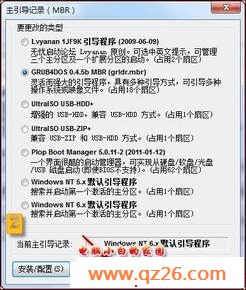
Bootice备份和恢复MBR
故障2:分区表故障
故障表现:开机后出现类似“Invalid Partition Table ”(无效分区表)的启动提示,或者进入系统后打开资源管理器,只剩下一个主分区,逻辑分区丢失。
原因分析:硬盘上一般只有“主分区”和“扩展分区”,逻辑分区是扩展分区下的一种分区类型,各逻辑分区使用链表的方式标识。当我们使用分区调整软件如《分区魔术师PQ》,或者在磁盘管理中对分区进行了调整,如果破坏链表就容易导致分区表错误。
解决方法:对于分区表的修复建议使用“DiskGenius”(下载地址:thunder://QUFodHRwOi8vd3d3LmRnaXNvay5jb20vY24vZG93bmxvYWQvREczNDJTdGRfeDg2LnJhclpa),运行软件后单击“工具→搜索已丢失的分区(重建分区表)”,然后,选择“自动”搜索方式一般可以恢复丢失的分区(如图3)。
